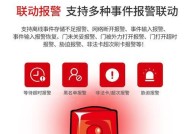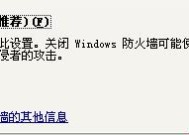惠普电脑如何录屏并添加声音?录屏加声音的操作步骤是什么?
- 网络经验
- 2025-03-08
- 81
- 更新:2025-02-28 17:44:11
在数字时代,录屏已经成为一种必不可少的技能,它可以帮助我们记录精彩的电脑操作过程、游戏体验或者是教学演示。对于惠普电脑用户而言,能够熟练掌握录屏功能并添加声音,无疑会提升使用体验和工作效率。本文将向你全面展示如何使用惠普电脑进行录屏并添加声音,以及一些相关的操作技巧。
使用内置工具录屏并添加声音
开启惠普电脑的录屏功能
惠普电脑通常会配备一些预装的软件来帮助用户轻松进行屏幕录制。下面是操作的详细步骤:
1.找到惠普电脑上的“游戏栏”或者“录屏”应用。
2.在启动该应用后,你可以点击“录屏”按钮开始录制屏幕。屏幕录制时,应用会自动包括麦克风声音,这样你就可以同步记录解说或者背景音乐。
自定义设置录屏参数
如果你需要对录屏进行更多个性化的设置,例如改变视频质量或者设置不同格式,可以按照以下步骤操作:
1.打开“设置”应用,并选择“游戏”部分。
2.在此页面中找到“捕捉”或“录屏”选项,点击进入。
3.根据需要调整分辨率、帧率及是否录制声音等参数。
开始和结束录屏
掌握了基本设置后,录制屏幕就变得十分简单:
1.确定所有准备工作就绪后,点击“开始录制”按钮开始捕捉屏幕。
2.执行你想要录制的电脑操作。
3.录制结束后,点击通知区域的“停止录制”按钮,录制的视频会自动保存到你的电脑中。
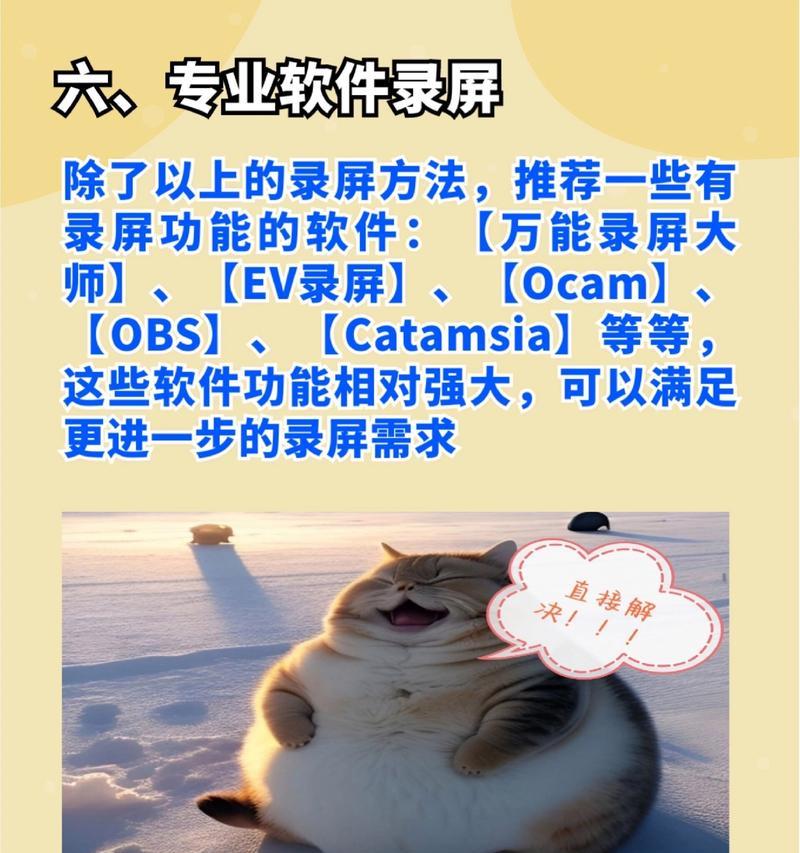
使用第三方软件进行录屏并添加声音
选择合适的第三方录屏软件
对于一些有更高要求的用户,内置软件可能无法满足全部需求。你可以选择安装一些专业的第三方录屏软件,例如OBSStudio(开放广播软件)、Camtasia等,来实现更专业的录屏效果并添加声音。
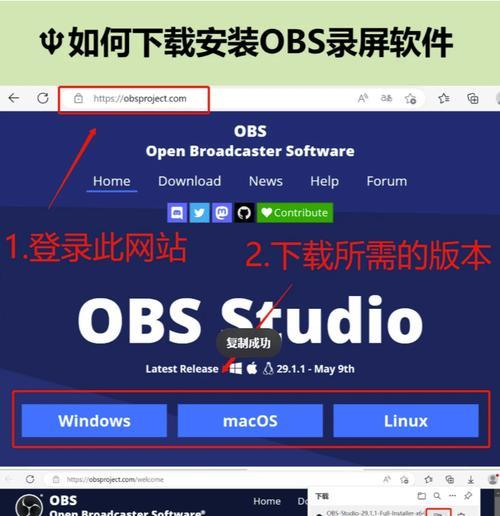
使用OBSStudio录制屏幕加声音
1.下载并安装OBSStudio。
2.打开OBS后,点击“场景”下方的“+”号创建一个新场景。
3.接着点击“来源”下拉菜单,选择“显示捕获”来录制屏幕。
4.在“设置”选项中你可以调整屏幕录制的区域以及是否包括系统声音。
5.要录制麦克风声音,点击“来源”下拉菜单,选择“音频输入捕获”并调整设置。
6.点击“开始录制”按钮开始录制,点击“结束录制”结束。
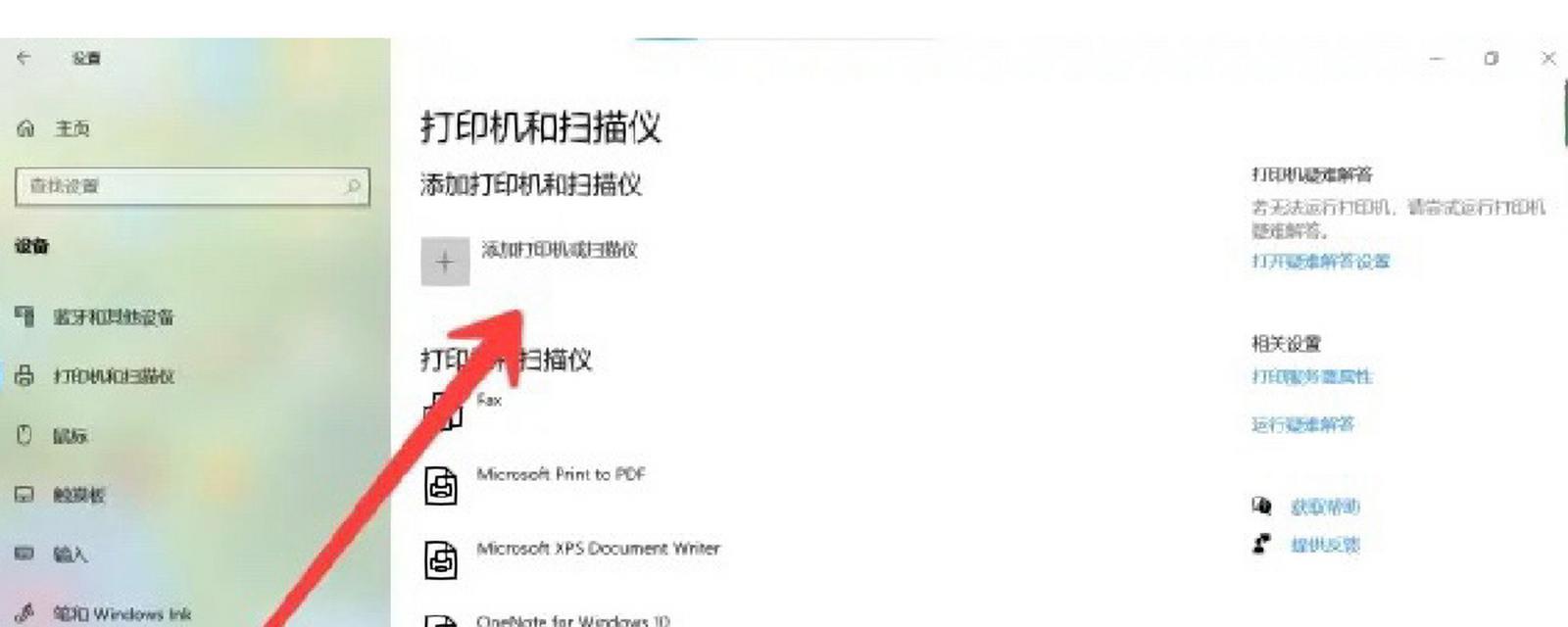
常见问题与实用技巧
常见问题
录制过程中如果遇到任何故障,首先检查音频和视频设备是否已正确连接并被系统识别。
确保录制软件的版本是最新的,以避免兼容性问题。
实用技巧
录屏前清理电脑桌面,以免不必要的信息干扰录制。
对于需要长时间录制的视频,建议分成几个部分来录制,以防止文件过大。
在录制前准备一份脚本,这样可以帮助你更流畅地进行解说。
综合以上,惠普电脑用户通过使用内置工具或第三方软件,都可以轻松实现屏幕录制并添加声音。随着更多细节和技巧的应用,你将能够制作出更优秀的录屏内容。希望本文提供的信息能帮助你更好地利用你的惠普电脑进行高质量的屏幕录制。